Other video conversion
كيفية تحويل يوتيوب إلى أي صيغة باستخدام أفضل محولات فيديو يوتيوب
من Ahmed Absal • 2022-06-15 11:12:57 • حلول مثبتة
تعد مشاهدة مقاطع الفيديو عبر الإنترنت على YouTube أمرًا ممتعًا ، ولكن ماذا لو كان اتصال الإنترنت لديك به مشكلة أو كنت ترغب في الاستمتاع بمقاطع الفيديو الخاصة بك في وضع عدم الاتصال؟ اعتمد على محول فيديو YouTube حيث يتيح لك هذا البرنامج المتخصص تنزيل و تحويل أشرطة فيديو يوتيوب لمشاهدة خالية من المتاعب في وضع عدم الاتصال. هناك بعض المهنية وكذلك مجانية محولات فيديو يوتيوب متوفر مع مجموعة الميزات والمواصفات الخاصة بهم.
- الجزء 1. أفضل محول فيديو YouTube: كيفية تحويل YouTube إلى أي تنسيق
- الجزء 2. 6 محولات فيديو يوتيوب مجانية
- الجزء 3. كيفية اختيار أفضل محول فيديو يوتيوب لديك
الجزء 1. أفضل محول فيديو YouTube: كيفية تحويل YouTube إلى أي تنسيق
إذا كنت تبحث عن تحويل سريع للفيديو بجودة عالية ، Wondershare UniConverter (في الأصل Wondershare Video Converter Ultimate) هو الخيار الأفضل. يسمح هذا البرنامج الاحترافي والخبير بتنزيل مقاطع الفيديو وتحويلها من YouTube و 10000 موقع آخر في مجموعة من التنسيقات. في بضع خطوات فقط ، يمكن تحويل فيديو YouTube الخاص بك إلى مجموعة من تنسيقات الفيديو والصوت. يتم أيضًا دعم التنسيقات الخاصة بالجهاز لتجنب مشكلات التوافق.
الميزات الرئيسية حول تحويل مقاطع فيديو YouTube باستخدام Wondershare UniConverter:
- يوتيوب لتحميل الفيديو في مجموعة من التنسيقات ، بما في ذلك HD و 4 K.
- تحويل قائمة تشغيل يوتيوب تماما.
- برنامج تحويل يوتيوب الى MP3 بنقرة واحدة.
- برنامج تحويل يوتيوب الى الفيديو دون أي خسارة الجودة.
- يوتيوب لتحميل الفيديو بسرعة فائقة.
- يوتيوب لتحميل الفيديو دون أي اعتماد على الاتصال بالإنترنت.
 Wondershare UniConverter - مجموعة أدوات الفيديو الكاملة لنظامي التشغيل Windows / Mac
Wondershare UniConverter - مجموعة أدوات الفيديو الكاملة لنظامي التشغيل Windows / Mac

- قم بتحويل مقاطع فيديو YouTube إلى أي تنسيق بما في ذلك MP4 / MOV / AVI / MKV / WMV / 4K وتنسيقات 1،000+ أخرى
- قم بتنزيل وتحويل مقاطع الفيديو عن طريق لصق عناوين URL مباشرة وبنقرة واحدة فقط
- قم بتحرير مقاطع الفيديو قبل التحويل باستخدام ميزات التشذيب والقص وإضافة علامة مائية وترجمات وما إلى ذلك.
- انقل مقاطع الفيديو من جهاز الكمبيوتر / جهاز Mac إلى أجهزة iOS / Android عبر كابل USB
- انسخ مقاطع الفيديو على قرص DVD باستخدام قوالب قوائم مجانية وقم بإجراء التخصيص
- Toolbox مع وظائف إضافية مثل Video Compress و GIF Maker والمزيد
- نظام التشغيل المدعوم: Windows 10/8/7/2003 / Vista / XP، Mac OS 10.15 (Catalina)، 10.14، 10.13، 10.12، 10.11، 10.10، 10.9، 10.8، 10.7، 10.6
خطوات حول كيفية تحويل مقاطع فيديو YouTube باستخدام Wondershare YouTube Video Converter:
الخطوة 1 انسخ رابط YouTube
على متصفح الكمبيوتر ، افتح فيديو YouTube الذي تريد تحويله وانسخ عنوان URL الخاص به.
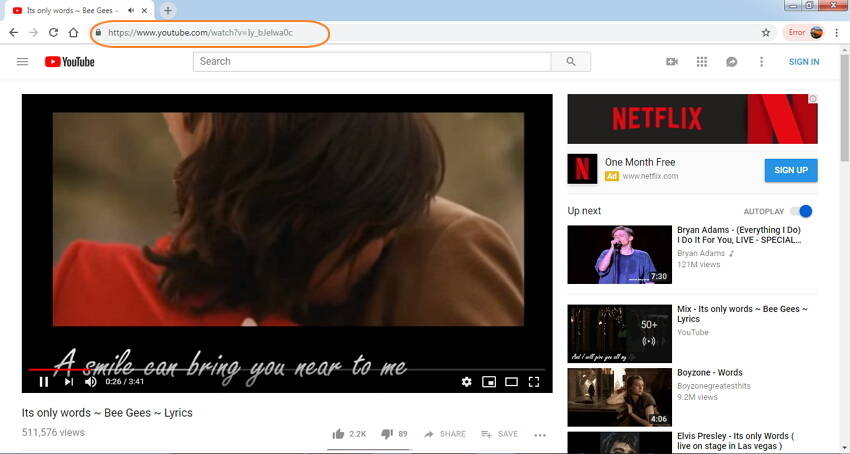
الخطوة 2 قم بتشغيل Wondershare YouTube Video Converter واختر تنسيق الإخراج
افتح Wondershare UniConverter على نظامك بعد التنزيل والتثبيت. من شاشة البرنامج الرئيسية ، اختر Downloader علامة التبويب وتشغيل قم بتنزيل ثم تحويل الوضع الزر على اليمين. ستفتح نافذة جديدة تعرض التنسيقات المدعومة. من القائمة ، اختر تنسيق الفيديو أو الصوت أو الجهاز المطلوب. يتم دعم مقاطع الفيديو عالية الدقة أيضًا.
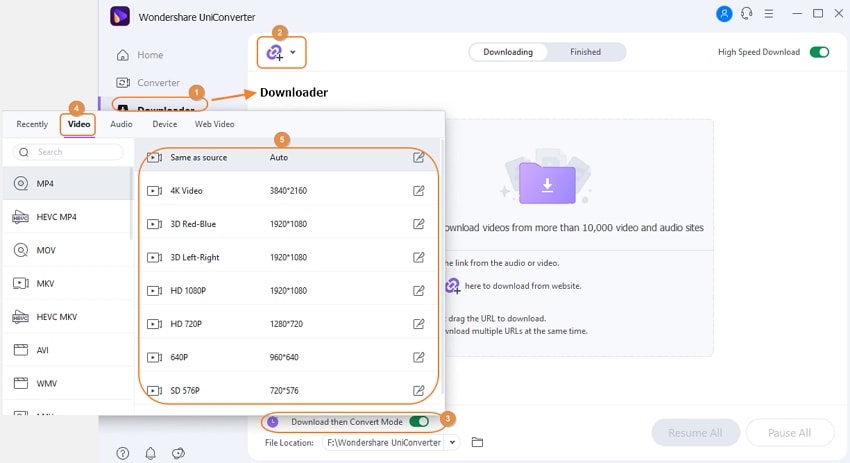
الخطوة 3 الصق URL لتنزيل مقاطع فيديو YouTube
انقر على Add الرمز الذي سيقوم تلقائيًا بلصق الرابط المنسوخ إلى واجهة البرنامج. بمجرد تحليل الرابط ، سيبدأ البرنامج في تنزيله وتحويله إلى التنسيق المحدد. Finished ستظهر علامة التبويب الفيديو المحول.
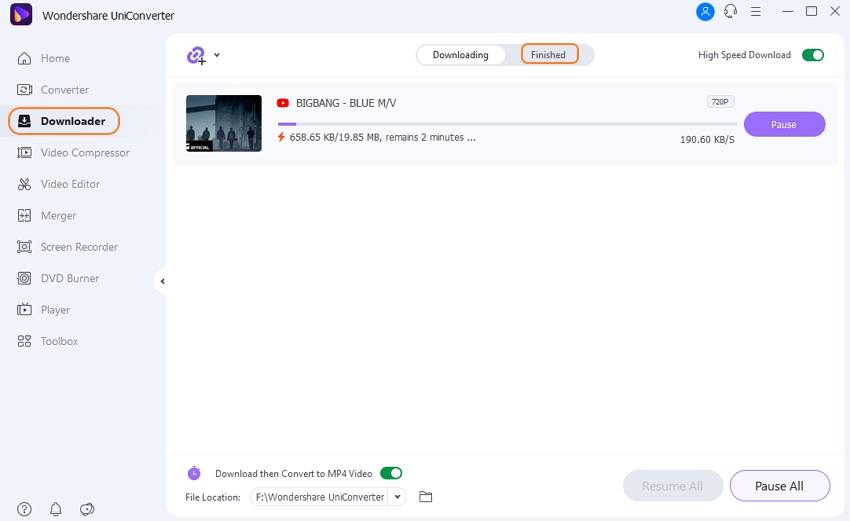

نصائح
يعمل Wondershare UniConverter أيضًا كخبير فيديو YouTube لتحويل الصوت وباستخدام الخطوات المذكورة أعلاه ، ويمكنك أيضًا تحويل مقاطع الفيديو الخاصة بك إلى ملفات الصوت المطلوبة.
الجزء 2. 6 محولات فيديو يوتيوب مجانية
يتوفر عدد من برامج التنزيل المجانية لمحول فيديو YouTube. يمكنك اختيار برنامج مجاني لسطح المكتب أو عبر الإنترنت ، اعتمادًا على متطلباتك. هنا قائمة من التطبيقات على الإنترنت أو سطح المكتب محولات فيديو يوتيوب مجانية لتختار ، مما سيساعدك أيضًا في تحويل مقاطع فيديو YouTube إلى أي تنسيق آخر.
1. Wondershare Free Video Converter
يعد هذا أحد أفضل برامج تحويل مقاطع فيديو YouTube المجانية التي تسمح بتحويل مقاطع فيديو YouTube إلى مجموعة من تنسيقات الصوت والفيديو وتنسيقات الأجهزة الشائعة. تكون عملية تنزيل الفيديو وتحويله سريعة وتنشئ ملفات بجودة عالية. البرنامج متوافق مع نظامي Windows و Mac. في الواقع ، Wondershare Free Video Converter هو الإصدار المجاني من Wondershare UniConverter ، لذلك كلاهما لهما وظائف وواجهات متشابهة. تمامًا مثل معظم البرامج المجانية ، يمكنك أن تجد في السوق ، Wondershare Free Video Converter يقوم بتحويل مقاطع الفيديو بعلامة مائية.
خطوات تحويل مقاطع فيديو YouTube مجانًا باستخدام Wondershare Free Video Converter:
الخطوة 1: انسخ رابط YouTube الذي تريد تنزيله. افتح Wondershare Free Video Converter على جهاز الكمبيوتر الخاص بك. قم بتحديد Download علامة التبويب وانقر فوق قم بتنزيل ثم تحويل الوضع. ستفتح نافذة جديدة تعرض قائمة تنسيقات الإخراج المدعومة. من Video علامة التبويب ، اختر MP4 أو MOV أو تنسيق آخر مرغوب فيه. أيضًا ، حدد جودة الإخراج.
الخطوة 2: اضغط على +Paste URL الزر الذي سيلصق الرابط المنسوخ إلى واجهة البرنامج ، وسيقوم بتحليل الفيديو وبدء تنزيله بالتنسيق المختار.
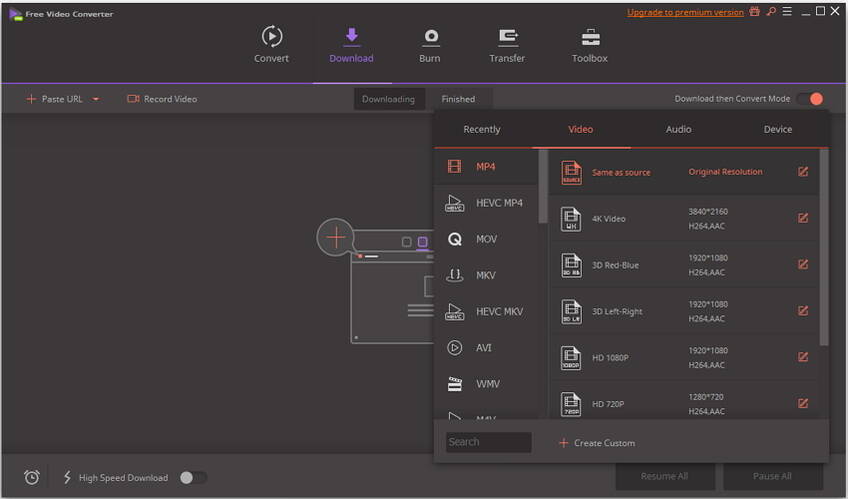
2. DVDVideoSoft Free YouTube Download
باستخدام البرنامج ، يمكنك تحويل فيديو YouTube إلى فيديو بتنسيقات مختلفة ، بما في ذلك MP4 و MOV و MKV و WebM وغيرها. يتم دعم تحويل الصوت لمقاطع الفيديو أيضًا. يسمح البرنامج بفتح قائمة الروابط من الملفات النصية ويدعم نقل مقاطع الفيديو إلى iTunes. يتم دعم تنزيل الترجمة أيضًا مع خيار تنزيل قائمة التشغيل وقناة المستخدم ومقاطع فيديو متعددة في وقت واحد. برنامج DVDVideoSoft متاح للتنزيل على نظام Windows وكذلك نظام Mac.
خطوات تحويل مقاطع فيديو YouTube باستخدام DVDVideoSoft:
الخطوة 1: انسخ رابط YouTube الذي تريد تنزيله. قم بتنزيل وتثبيت وفتح برنامج تنزيل YouTube المجاني DVDVideoSoft على جهاز الكمبيوتر الخاص بك.
الخطوة 2: اضغط على Paste الزر لنسخ URL.
الخطوة 3: اضغط على Download الزر لبدء تنزيل فيديو يوتيوب.

3. Any Video Converter Free
يعمل هذا البرنامج المجاني كأداة لتحويل مقاطع الفيديو عالية الدقة على YouTube والتي تسهل تحويل مقاطع الفيديو الخاصة بك إلى مجموعة من التنسيقات والجودة بما في ذلك الجودة القياسية (SQ) والجودة العالية (HQ) و HD. بالإضافة إلى YouTube ، يتم أيضًا دعم المواقع الشهيرة الأخرى مثل Facebook و Nico و Veoh و MetaCafe و MTV وغيرها لتنزيل الفيديو. يدعم البرنامج أيضًا التحويلات الخاصة بالجهاز وتحويل مقاطع الفيديو إلى صوت.
خطوات تحويل YouTube إلى مقاطع فيديو باستخدام Any Video Converter:
الخطوة 1: انسخ رابط الفيديو الذي تريد تنزيله من موقع YouTube أو صفحة الويب الخاصة بالمواقع الأخرى. ثم قم بتثبيت وفتح برنامج Any Video Converter Free على جهاز الكمبيوتر الخاص بك.
الخطوة 2: اضغط على الزر + أخضر اللون على البرنامج للصق الرابط المنسوخ.
الخطوة 3: اضغط على Download الذي سيفتح نافذة منبثقة تعرض تنسيقات الإخراج المدعومة. اختر التنسيق والجودة لبدء عملية تنزيل YouTube.

4. ClipConverter
Clipconverter YouTube video downloader هو برنامج عبر الإنترنت يعمل من نافذة المتصفح ولا يحتاج إلى تنزيل أو تثبيت أي برنامج. باستخدام الأداة ، يمكنك تحويل مقاطع فيديو YouTube إلى تنسيقات MP4 و 3GP و AVI و MOV و MKV و MP3 و M4A و AAC. بالإضافة إلى YouTube ، يتيح البرنامج تنزيل الفيديو من Facebook و Vimeo ومواقع أخرى. هناك أيضًا ميزة لاختيار جودة ملف الإخراج من خيارات 720p و 1080 p و 2k و 4k. يمكن تنزيل الفيديو المحول من الواجهة.
خطوات تحويل مقاطع فيديو YouTube عبر الإنترنت باستخدام ClipConverter:
الخطوة 1: انسخ عنوان URL لموقع YouTube أو موقع آخر. افتح https://www.clipconverter.cc/ على جهاز الكمبيوتر الخاص بك.
الخطوة 2: الصق عنوان URL المنسوخ على الواجهة وانقر فوق Continue.
الخطوة 3: من تنسيقات الصوت والفيديو المدعومة ، حدد الخيار المطلوب وجودة الملف.
الخطوة 4: أخيرًا ، اضغط على Start الزر لمتابعة عملية التحويل.
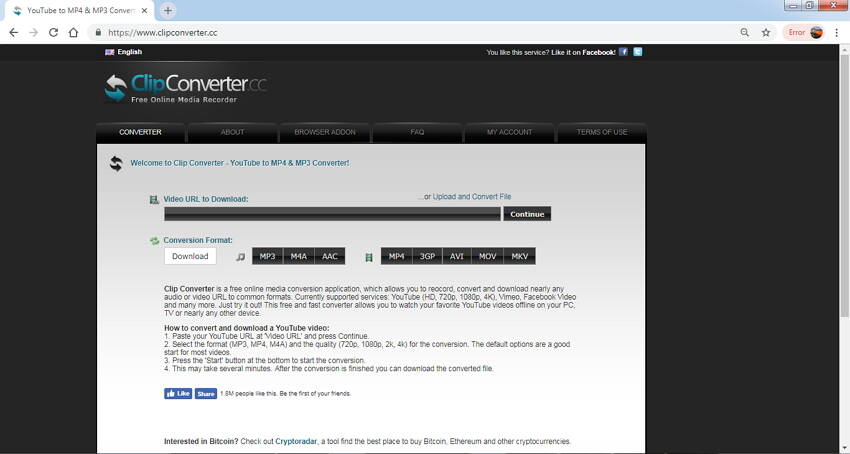
5. OnlineVideoConverter
هذا محول فيديو YouTube مجاني على الإنترنت متوافق مع جميع المتصفحات الحديثة ويدعم تحويل مقاطع الفيديو إلى مجموعة من التنسيقات. لا يحتاج البرنامج إلى تسجيلات ، ولا يوجد حد لعدد التنزيلات والتحويلات المجانية التي يمكن إجراؤها. تتضمن التنسيقات المدعومة MP4 و M4V و MOV و AVI و FLV و WMV و MPG و MP3 و AAC و OGG و M4A و WMA و FLAC و WAV. تشمل المواقع المدعومة لتنزيل الفيديوهات YouTube و Facebook و VK.com و DailyMotion و Instagram وغيرها.
خطوات تحويل مقاطع فيديو YouTube عبر الإنترنت باستخدام OnlineVideoConverter:
الخطوة 1: انسخ YouTube أو روابط الفيديو الأخرى. افتح https://www.onlinevideoconverter.com/video-converter وأدخل الرابط المنسوخ.
الخطوة 2: اختر تنسيق الإخراج من قائمة ملفات الصوت والفيديو المدعومة.
الخطوة 3: انقر فوق Start الزر لمتابعة تنزيل الفيديو وتحويله.
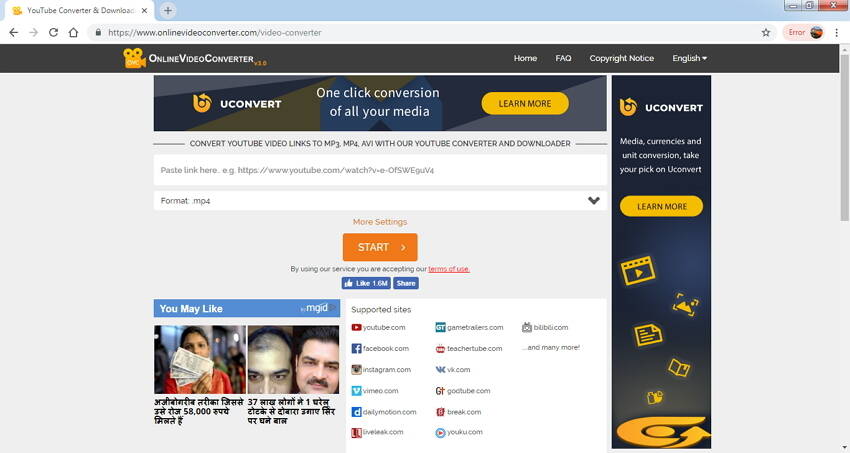
6. Converto
يدعم محول الفيديو المجاني هذا على YouTube على الإنترنت تنزيل مقاطع فيديو YouTube بصيغة MP4 (جودة HQ و HD) وتنسيقات MP3. تحتوي الأداة على ميزة حيث يمكنك تحرير علامات ID3 واسم الملف وحتى قص أو تغيير جودة الفيديو قبل التحويل. يضيف البرنامج أغلفة الألبومات الفنية إلى ملفات MP3 تلقائيًا ، مما يجعل مجموعتك تبدو رائعة.
خطوات تحويل مقاطع فيديو YouTube عبر الإنترنت باستخدام Converto:
الخطوة 1: انسخ رابط فيديو YouTube. افتح https://www.converto.io/en على جهاز الكمبيوتر الخاص بك. الصق الرابط المنسوخ إلى الواجهة.
الخطوة 2: تفتح نافذة جديدة حيث يمكنك الاختيار من MP3 أو MP4 كخيار تنزيل. انقر على أيقونة الإعدادات لقص الفيديو أو تعديل علامات ID3 أو تعديل اسم الملف. انقر Save لتأكيد التغييرات.
الخطوة 3: أخيرًا ، انقر فوق Convert الزر لتحويل يوتيوب إلى ملف فيديو أو ملف صوتي.
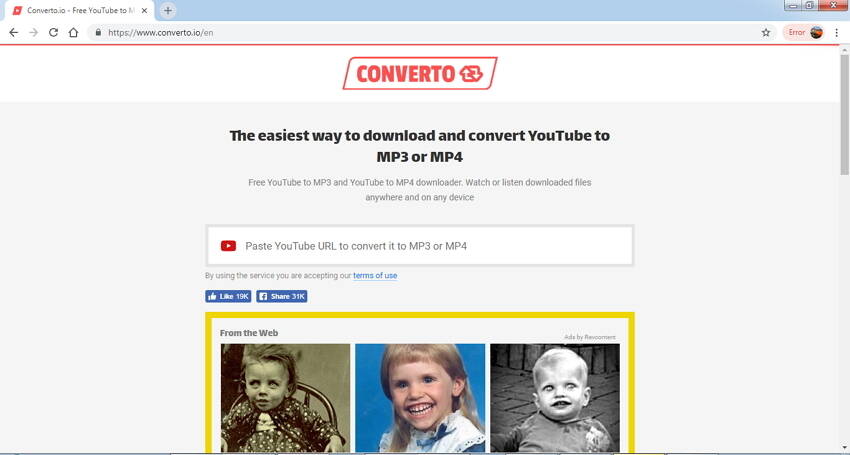
الجزء 3. كيفية اختيار أفضل محول فيديو يوتيوب لديك
يعد اختيار أفضل محول فيديو على YouTube مهمة صعبة بالتأكيد مع توفر عدد لا يحصى من خيارات سطح المكتب والإنترنت والمجانية والمدفوعة. للمساعدة في البحث والاختيار ، يوجد أدناه جدول مقارنة للبرامج السبعة المذكورة أعلاه. ألق نظرة سريعة على الميزات لتعرف ما يناسب متطلباتك.
| الميزات / البرامج | Wondershare UniConverter | Wondershare Free Video Converter | DVDVideoSoft Free YouTube Download | Any Video Converter Free | ClipConverter | OnlineVIdeoConverter | Converto |
|---|---|---|---|---|---|---|---|
| تنسيقات إخراج الصوت المدعومة | أكثر من 1000 تنسيق | جميع تنسيقات الفيديو والصوت والأجهزة الشائعة | التنسيقات الشعبية | جميع التنسيقات الشائعة مثل MP4 و 3GP وغيرها | MP4 و 3GP و AVI و MOV و MKV و MP3 و M4A و AAC | MP4 و M4V و MOV و AVI و FLV و WMV و MPG و MP3 و AAC و OGG و M4A و WMA و FLAC و WAV | MP3 و MP4 |
| تحميل قائمة تشغيل من يوتيوب | نعم | لا | نعم | لا | لا | لا | لا |
| المواقع المدعومة للتنزيل | أكثر من 10000 موقع بما في ذلك Facebook و Vimeo وغيرها الكثير. | يوتيوب فقط | YouTube | YouTube و MetaCafe و Nico و Facebook وعدد قليل من الآخرين. | YouTube و Vimeo و Facebook وعدد قليل من الآخرين. | Youtube و Facebook و DailyMotion وغيرها من المواقع الشهيرة. | يوتيوب فقط |
| Youtube الى MP3 بنقرة واحدة | نعم | نعم | لا | لا | لا | لا | لا |
| سرعة التحويل | سريع جدا | سريع | سريع | مرضي | يعتمد على سرعة الإنترنت | يعتمد على سرعة الإنترنت | يعتمد على سرعة الإنترنت |
| جودة الفيديو | ممتاز | بدون فقد | مرضي | مرضي | مرضي | مرضي | مرضي |
| نقل ملفات الفيديو بعد التحويل | نعم | نعم | إلى iTunes | لا | لا | لا | لا |
| DVD نسخ اقراص | نعم | نعم ، بعلامة مائية | لا | لا | لا | لا | لا |
| تحويل خاص بالجهاز | نعم | نعم | نعم | نعم | لا | لا | لا |
| تسجيل الفيديو من مواقع البث | نعم | نعم | لا | لا | لا | لا | لا |
| مجاني أو مدفوع | برنامج مدفوع مع تجربة مجانية | مجاني | مجاني | مجاني | مجاني | مجاني | مجاني |




Ahmed Absal
staff Editor
0 Comment(s)